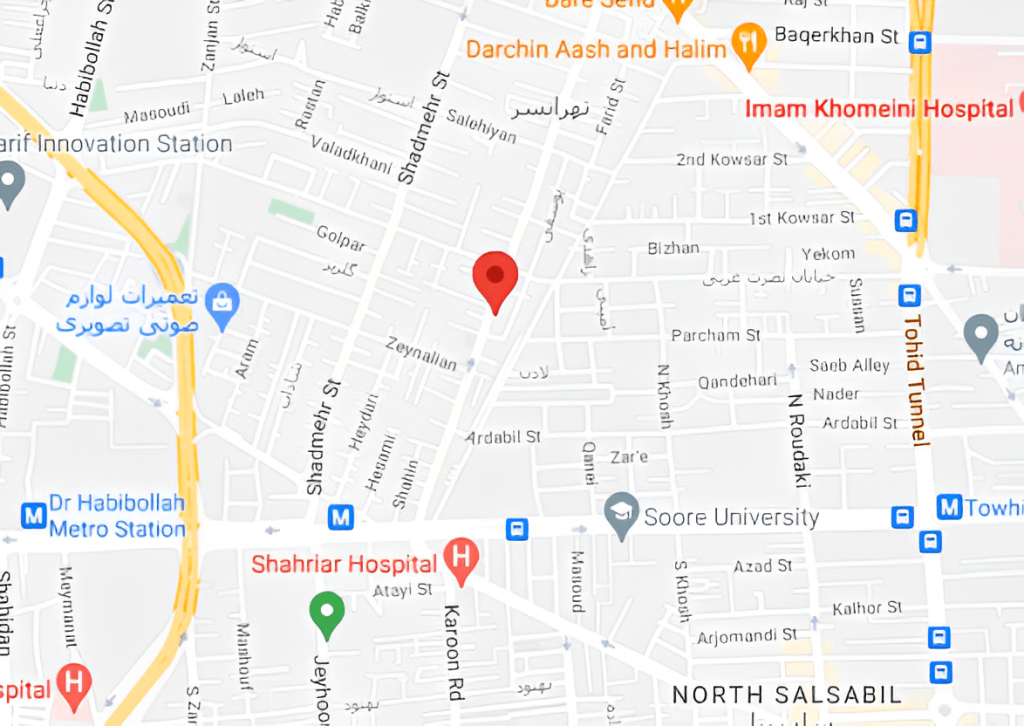آموزش اتصال تلویزیون سونی به اینترنت
تلویزیونهای هوشمند سونی برای استفاده از اینترنت و شبکه یک قابلیت ویژه دارد که در ادامه به بررسی آن خواهیم پرداخت. چنانچه در روند انجام مراحل و یا نحوه اتصال اینترنت با مشکل مواجه شدید، تیم تعمیر تلویزیون سونی در خدمت شما عزیزان خواهند بود. همکاران ما راهنمایی های لازم را به شما ارائه می دهند تا این کار را راحت تر انجام دهید. برای آشنایی با مراحل این کار و روش های اتصال تلویزیون سونی به اینترنت به ادامه مطلب توجه کنید.
نصب برنامه روی تلویزیون سونی
با توجه به این که سیستم عامل بیشتر تلویزیون های سونی براویا اندروید است، می توانید برای نصب برنامه در آنها از Google Play Store کمک بگیرید. یعنی می توانید برنامه های مورد نظرتان را از گوگل پلی دانلود و نصب کنید. نکته مهم این که فقط امکان نصب برنامه های سازگار با تلویزیون وجود دارد و اپلیکیشن ها ممکن است با برنامه های تبلت و موبایل فرق داشته باشند.
برای نصب برنامه روی تلویزیون سونی، به اتصال اینترنت و حساب Google نیاز دارید. کاری که باید انجام دهید این است که دکمه HOME را فشار داده و گزینه (آیکن برنامهها) را از لیست خانه انتخاب کنید. سپس گزینه Google Play Store را از لیست برنامههای کاربردی انتخاب کرده و برنامه مورد نظرتان را انتخاب و نصب کنید. برنامه انتخاب شده پس از دانلود به صورت خودکار نصب و اضافه میشود. مطابق تصاویر زیر پیش بروید.
یکی از روش های نسبتاً رایج اتصال تلویزیون به اینترنت، استفاده از کابل Ethernet است. برای این منظور باید کابل LAN را به تلویزیون و مودم وصل کنید. سپس دکمه Home یا Menu را روی کنترل تلویزیون انتخاب کرده و گزینه SETUP را انتخاب کنید. در مرحله بعدی وارد قسمت Network شده و Network selection و سپس Cable را انتخاب کنید. در مرحله بعدی اتصال تلویزیون به اینترنت باید وارد بخش Cable Network setup شده و Internet Protocol setup را در حالت Auto setup قرار دهید.
به این ترتیب تلویزیون به صورت خودکار از مودم آی پی دریافت می کند. برای اطمینان از اتصال درست تلویزیون به اینترنت وارد قسمت Setup شده و Cable Network setup و سپس گزینه Network Test را انتخاب کنید. تیک دار بودن گزینه ها نشان دهنده آن است که تلویزیون به اینترنت متصل شده است.
اتصال تلویزیون به اینترنت با Wireless
دیگر روش اتصال تلویزیون سونی به اینترنت که برای محصولات برندهای دیگر هم کاربرد دارد، اتصال از طریق Wireless است. اگر تلویزیون شما دارای وایرلس باشد، به راحتی می توانید آن را به اینترنت متصل کنید. کلید Menu کنترل را انتخاب کرده و به قسمت Setup بروید. ضمن انتخاب گزینه Network selection ،Wireless را برگزینید. سپس وارد قسمت Wireless Network setup شده و Internet Protocol setup را در حالت Auto setup قرار دهید.
پس از طی این مراحل گزینه Access Point select را انتخاب کنید. بعد از مشاهده شبکه های وایرلس موجود، نام وایرلس مورد نظر خود را انتخاب کرده و با وارد کردن پسورد آن، به اینترنت متصل شوید. فرایند اتصال تلویزیون به اینترنت در بیشتر برندها یکسان است و تنها در برخی از جزئیات یا نام گزینه ها تفاوت های کوچکی وجود دارد.
استفاده از wiFi direct در تلویزیون سونی
تا به اینجا با روش های رایج اتصال تلویزیون سونی به اینترنت آشنا شدید. در ابتدای مطلب عنوان شد که تلویزیون های سونی یک قابلیت ویژه در این زمینه دارند. وای فای دایرکت آپشنی است که به موجب آن برای انتقال داده ها بین دستگاه ها نیازی به اینترنت نخواهید داشت. بسیاری این قابلیت را نوعی بلوتوث پیشرفته میدانند که سرعت بالاتر و برد انتقال گستردهتری دارد. البته این قابلیت بیشتر برای انتقال فایل بین تلویزیون با دیوایسهای دیگری همچون گوشی کاربرد دارد. فارغ از نوع و حجم داده ها وای فای مستقیم میتواند به سرعت اطلاعات را جابجا کند.
به لطف فناوریWi-Fi Direct یک اتصال بی سیم بین دو دستگاه برقرار می شود و می توان با کمترین دردسر، فایل های گوشی را به تلویزیون منتقل کرد. دکمه HOME را فشار دهید، سپس تنظیمات— شبکه — Wi‑Fi Direct — Wi‑Fi Direct را انتخاب کنید. پس از به نمایش در آمدن نام تلویزیون، آن را به همراه دستگاه مورد نظرتان انتخاب کنید. دستگاه (مثلا گوشی) را به کار انداخته و محتوا را از دستگاه Wi-Fi Direct/Wi-Fi به تلویزیون ارسال کنید.